

发布时间:2021-07-02 11: 11: 04
功能丰富又易用的录像编辑软件Camtasia终于发布2021新版了。新版本带了不少新特效,其中的“运动模糊”看起来虽然不太显眼,但用起来却很百搭,本文来介绍怎样使用它。以Windows系统上的Camtasia 2021版为例。
“运动(动态)模糊”在这款录像编辑软件里可以和“行为”搭配,使后者的效果更顺滑、更精致。这里用它配合一个纯字片头的“爆炸”行为。
一、在这款录像编辑软件里准备好素材
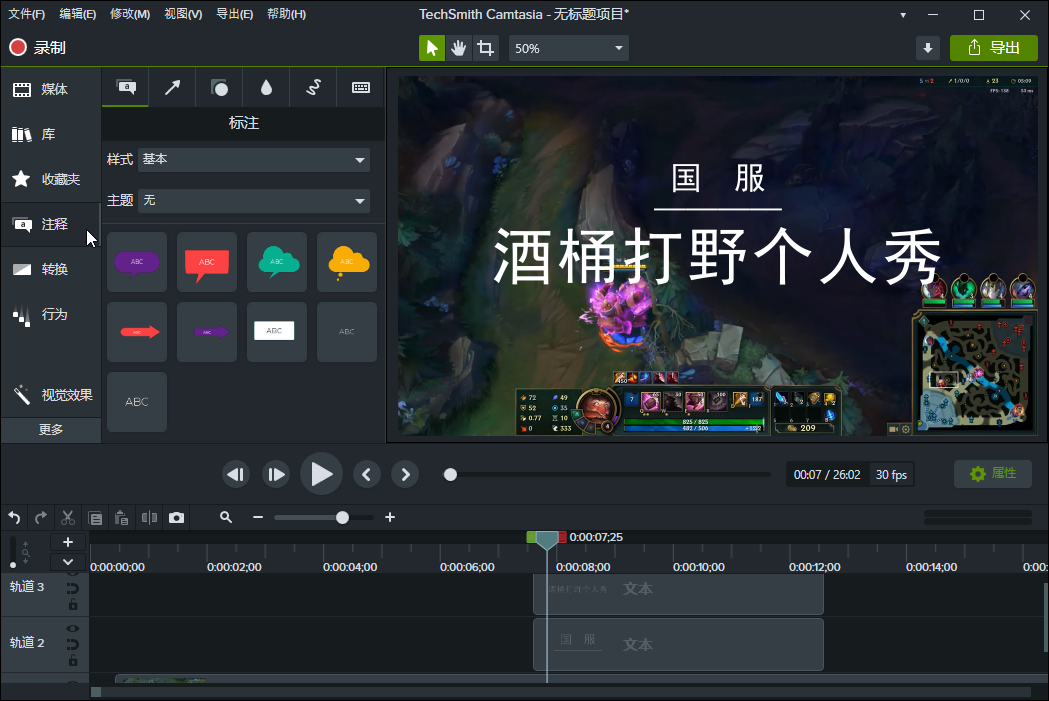
图1:纯字符“注释”的两个文本轨道
首先,在这个示例游戏视频的头部找一个合适的场景做片头,这里简单地打上两行纯字符“注释”(图1),下方可以看到这2个文本的轨道,后面会用到它们。
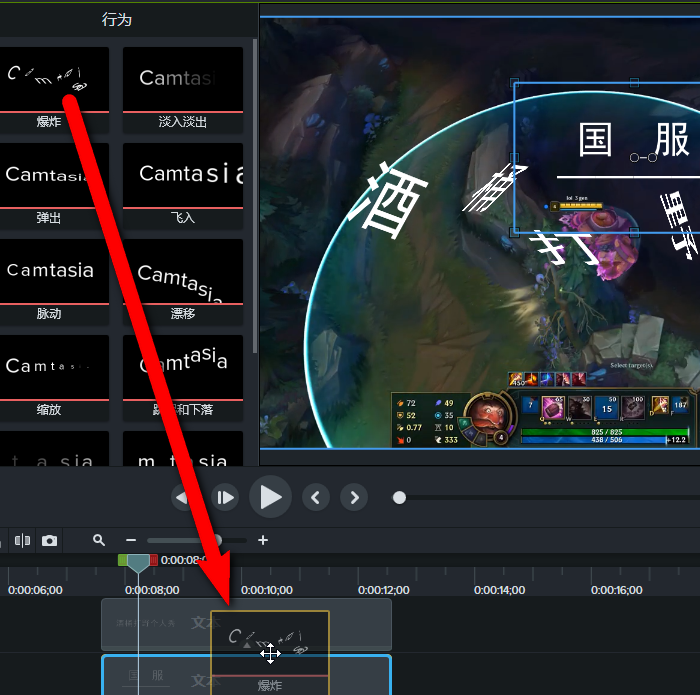
图2:把“爆炸”行为挨个拖放到2个文本上
接下来给这2个文本素材加上“爆炸”行为。把“行为”菜单里的“爆炸”挨个添加/拖放到它俩上面(图2)。
这时可以看到预览区的字符已经飞起来了,但是还没有模糊的效果。
二、添加“运动模糊”视觉效果
如果这款录像编辑软件的左侧边没有把“视觉效果”这一项显示出来(图3),点击短箭头处的“更多”按钮就可以找到。
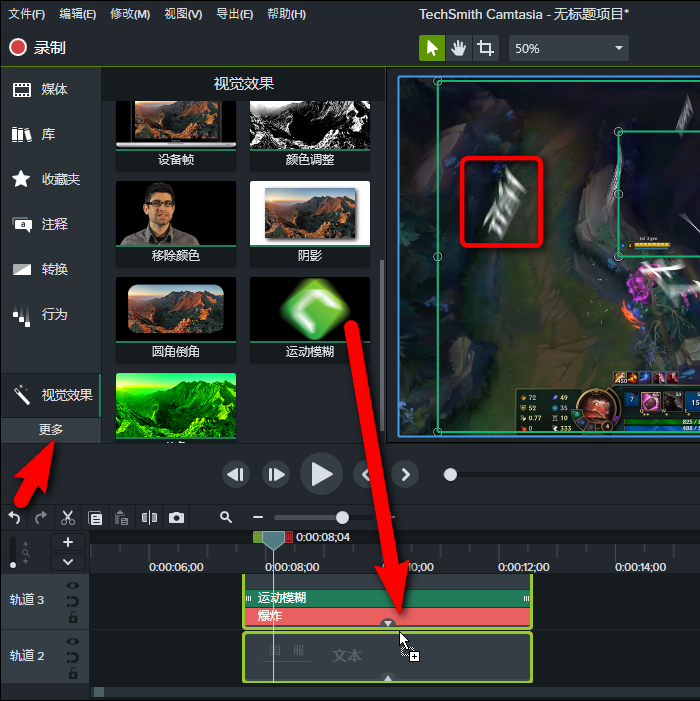
图3:“运动模糊”的视觉效果已经出现
把“视觉效果”菜单尾部的“运动模糊”添加/拖放到前述2个文本素材上(这里可以同时选中它俩并添加),在拖放未落下时就可以看到文本素材上显示了“爆炸”和“运动模糊”(图3),同时预览区的字块也已经有了动态模糊效果。
三、在属性里微调“运动模糊”
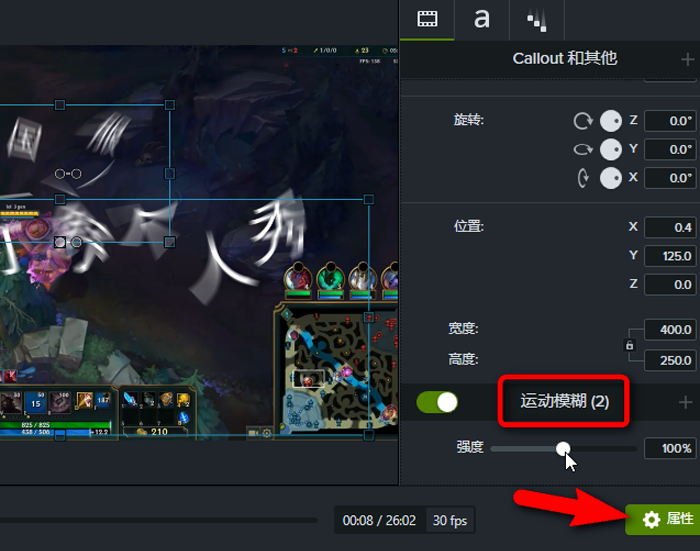
图4:属性面板里的“运动模糊”强度选项
点击预览区右下方的绿色“属性”按钮,可以看到面板上标题为“运动模糊(2)”的区域,这里有“运动模糊”的“强度”调整滑块。根据预览的效果微调到满意即可。
四、“运动模糊”的最终效果
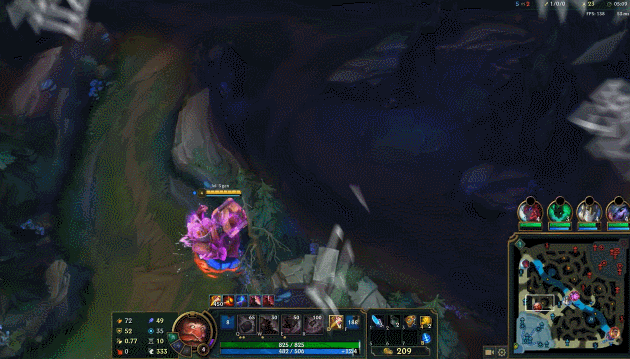
图5:“运动模糊”的最终效果(动图)
图5就是本例爆炸式纯字片头的运动模糊最终效果的动图。怎么样,这款录像编辑软件很强大吧。
五、小结
以上就是一站式录像编辑软件Camtasia 2021的运动模糊该怎么用的全部内容。运动模糊可以与其他效果配合和互补,使动画更精美。学习这款录像编辑软件的更多实用技巧,敬请访问Camtasia中文网站。
作者:nano
展开阅读全文
︾